Как да промените времето на Kindle Paperwhite
Какво да знаете
- От началния екран на Kindle докоснете горната част на екрана > Всички настройки > Опции на устройството > Време на устройството.
- Регулирайте времето с нагоре и надолу стрелки, след което докоснете Добре.
- Kindle получава време от сървърите на Amazon, така че не може да се настрои за лятно часово време без интернет връзка.
Тази статия обяснява как да промените часа на Kindle Paperwhite.
Как да настроите времето на Kindle Paperwhite
В Kindle Paperwhite е проектиран да се настройва автоматично, като се синхронизира със сървърите на Amazon и след това се настройва въз основа на вашата часова зона. Можете също така да зададете времето автоматично, което е полезно, ако установите, че вашият Kindle Paperwhite показва грешно време.
Ето как да зададете времето на Kindle Paperwhite:
-
Докоснете v икона в горната средна част на Начален екран на Kindle.
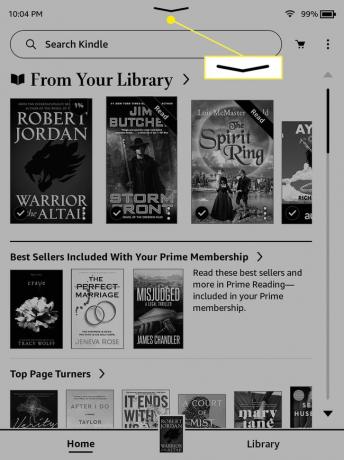
-
Докоснете Всички настройки.
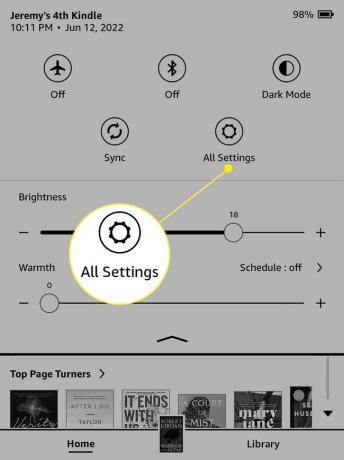
-
Докоснете Опции на устройството.
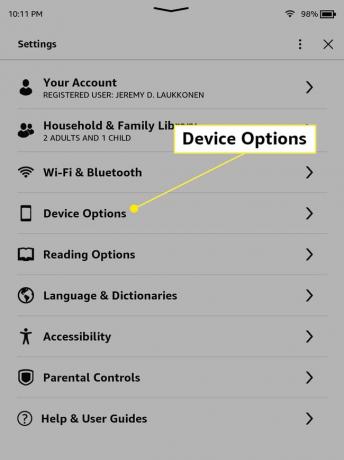
-
Докоснете Време на устройството.
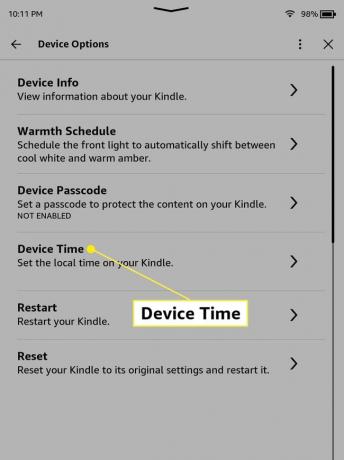
-
Регулирайте времето, като докоснете нагоре и надолу стрелки.
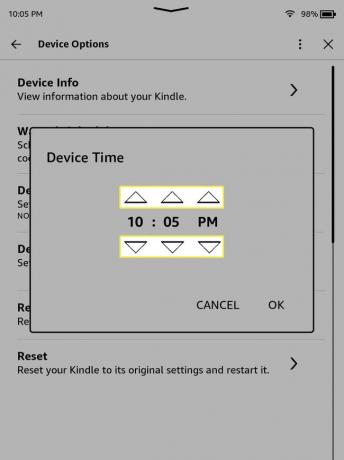
-
Докоснете Добре.
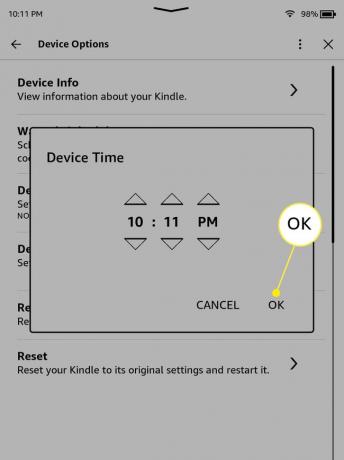
Защо моят Kindle показва грешното време?
Ако вашият Kindle Paperwhite показва време, което е само с няколко минути, това вероятно се дължи на някакъв вид бъг. Ръчното задаване на часа обикновено ще се погрижи за това. Ако времето постоянно се откъсва с един час, това вероятно е защото сървърите на Amazon мислят сте в друга часова зона или системата не настройва правилно времето за дневна светлина спестява време.
Например, ако живеете в район, където DST не се спазва, сървърите може така или иначе да коригират времето. В този случай ръчното задаване на часа обикновено решава проблема, докато не дойде отново лятното часово време.
Ако установите, че вашето Kindle времето е постоянно грешно дори след като зададете времето ръчно, тогава може да искате да помислите рестартиране на вашия Kindle. Ако това не работи, тогава а фабрично нулиране може да реши проблема. Въпреки това ще трябва да настроите Kindle отново след нулиране и да изтеглите отново всичките си книги. Ако времето все още тече след това, ще трябва да се свържете с Amazon за допълнителна помощ, тъй като Kindle вероятно има хардуерен проблем.
Защо моят Kindle показва военно време?
Ако вашият Kindle показва грешно време, като 13:30 или 22:50, това е известно като 24-часово или военно време. Няма начин директно да превключите вашия Kindle между 12-часов и 24-часов час, тъй като тази настройка е обвързана с езика, който сте избрали, когато сте настроили Kindle. Някои езици са настроени да използват 12-часово време, а други езици са настроени да използват 24-часово време.
Има една странност в случая с Kindles, които са настроени на английски език, в които Kindles е настроен да използва Английският (Обединеното кралство) ще използва 24-часово време, а Kindles, настроен да използва английски (САЩ), ще използва 12-часово време. Това означава, че ако говорите английски, можете да принудите вашия Kindle да използва 12- или 24-часово време, като настроите устройството на съответния езиков вариант.
Ето как да превключите Kindle Paperwhite на 12-часово време:
-
Докоснете v икона в горната средата на началния екран на Kindle.
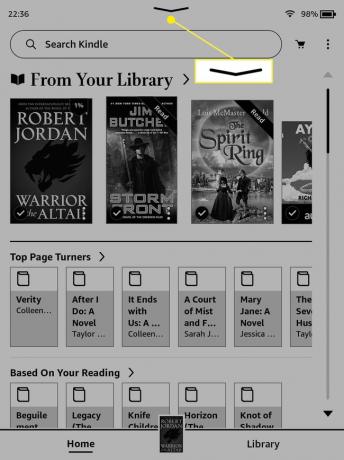
-
Докоснете Всички настройки.
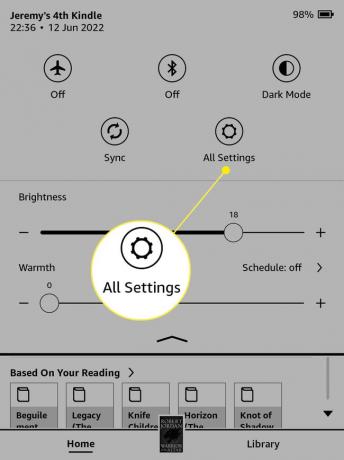
-
Докоснете Език и речници.
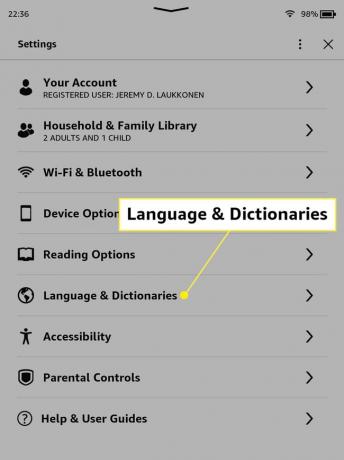
-
Докоснете език.
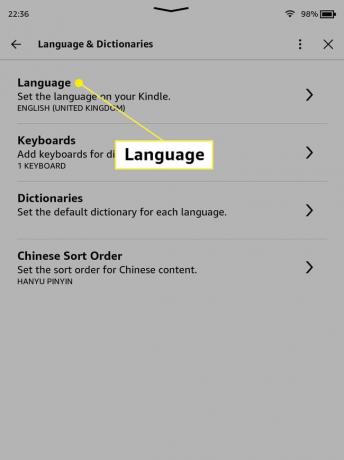
-
Докоснете английски (САЩ).
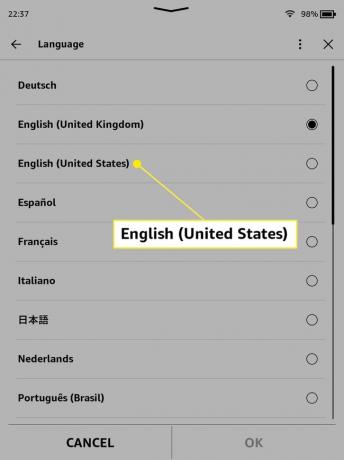
-
Докоснете Добре.
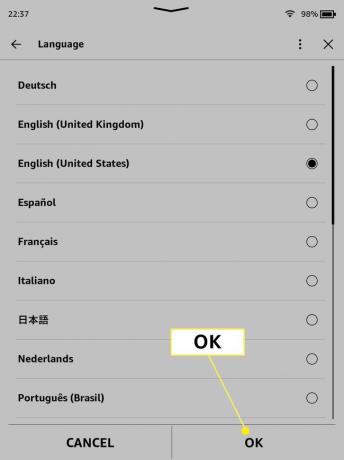
-
Докоснете Добре.
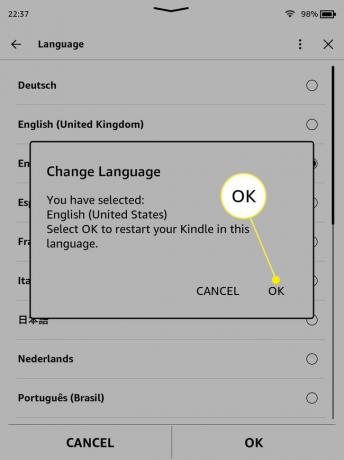
Вашият Kindle ще се рестартира автоматично в този момент и може да отнеме няколко минути.
ЧЗВ
-
Как да използвам Kindle Paperwhite?
Всички ваши навигация на Kindle Paperwhite е чрез сензорни контроли. Докоснете книга в библиотеката си, за да я прочетете, и след това докоснете центъра или дясната страна на екрана, за да отидете на следващата страница, или крайната лява страна, за да се върнете назад. Използвайте бутона в долната част на устройството, за да го поставите в режим на заспиване или да го събудите.
-
Как да взема библиотечни книги на Kindle Paperwhite?
Вашата местна библиотека вероятно има програма, която ви позволява да разглеждате книги на Kindle. Потърсете в онлайн каталога им книга (валидните обикновено имат "Kindle" като формат) и след това използвайте картата си за библиотека, за да проверите. Оттам вашият браузър ще ви изпрати до уебсайта на Amazon, за да завършите процеса и да изпратите книгата на вашия Kindle. Изберете Синхронизиране и проверка за елементи от | Повече ▼ (три реда) меню за изтегляне на книгата.
